ChromecastでPlexを使用する方法
公開: 2016-06-28
Google ChromecastでPlexを使用するには、Plexアカウントが必要です。また、iOSまたはAndroidデバイスにPlexアプリがインストールされている必要があります。 ChromeブラウザからもPlexWebアプリを使用できます。
飛び込みましょう。
キャストプラットフォーム用に選択したアプリをインストールしたら、PlexからGoogleChromecastへのキャストを開始します。
PlexをChromecastにキャストする方法
Chromeブラウザ
Chromecast拡張機能がインストールされたChromeブラウザがあり、Plexアカウントにログインしている限り、PlexメディアサーバーからGoogleChromecastにキャストできます。
- Chromeブラウザーを開き、Plex Webサイトに移動して、PlexWebアプリを使用します。
- サインインするか、アカウントをまだ持っていない場合はサインアップしてください。
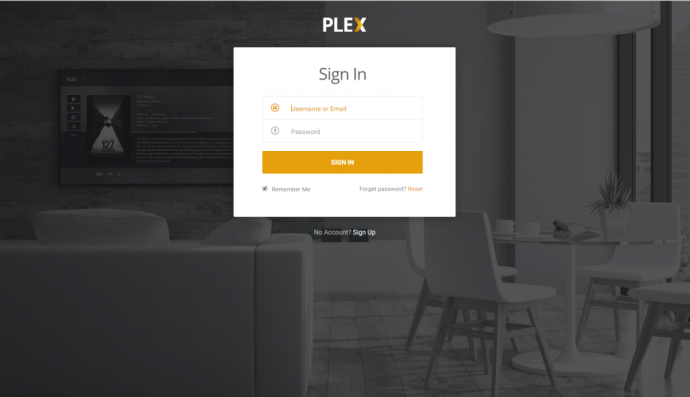
- Plexメディアサーバーを起動します。
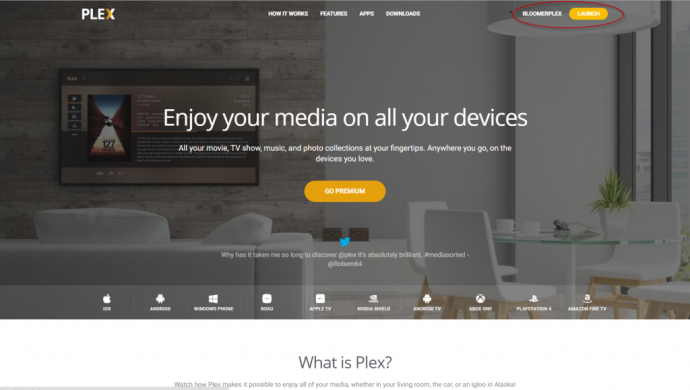
- 画面の右上にあるChromecastアイコンをクリックします。
- Chromecastデバイスを選択します。
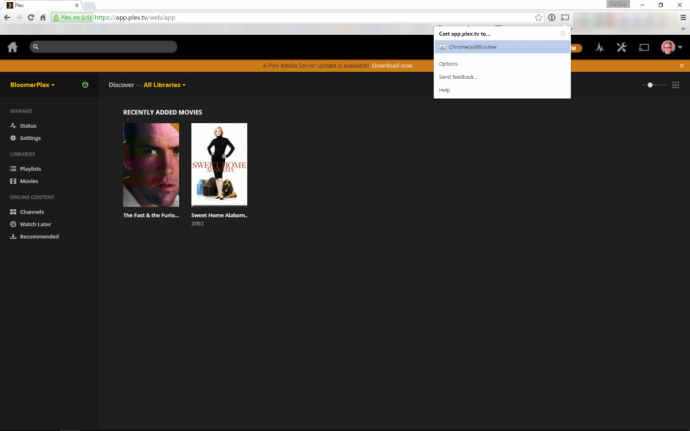
- これで、GoogleChromecastが接続されている選択した画面にPlexが表示されます。
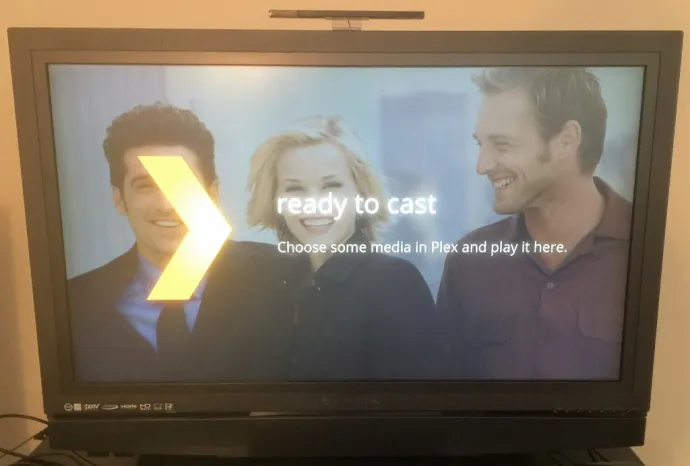
- Chromeブラウザを介してPlexWebアプリからテレビのChromecastへのキャストを開始します。
Chromeブラウザは広く利用可能であり、PC、Mac、Chromebook、その他のデバイスなどの多くのプラットフォームで使用されており、Chromecast拡張機能がインストールされているため、これがChromecastデバイスにキャストする最も一般的な方法である可能性があります。
iOSデバイス
iPadまたはiPhoneをお持ちですか? iOSデバイスからPlexアプリを使用して、テレビに接続されているGoogleChromecastに直接キャストする方法は次のとおりです。
- iPhoneまたはiPadでPlexアプリを開きます。
- サインインするか、Plexアカウントをまだ持っていない場合はサインアップしてください。
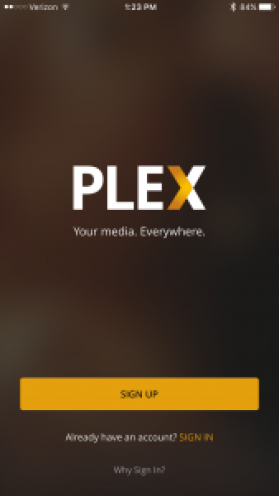
- これで、セットアップしたPlexメディアサーバーが表示され、iOSデバイスでアクセスできるようになります。
- iOSデバイスの右上隅にあるChromecastアイコンをタップし、PlexメディアサーバーからキャストするGoogleChromecastデバイスを選択します。
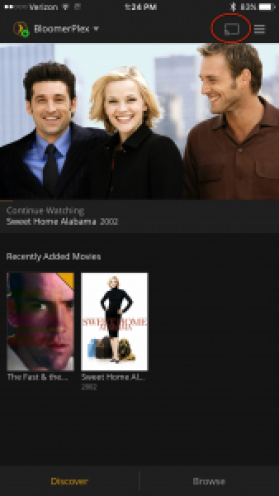
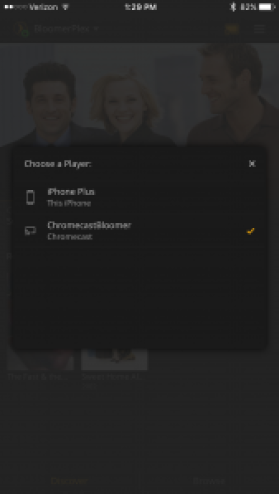
これですべてです。 これで、Google Chromecastを接続し、iOSデバイスのPlexアプリからそれにキャストしたテレビ画面でメディアを楽しむことができます。

アンドロイド
Androidのような人の方ですか? ええと、私たちもあなたをカバーしています。 Android用のPlexアプリを使用して、AndroidデバイスからGoogleChromecastにキャストします。
- AndroidデバイスでPlexアプリを開きます。これは、GooglePlayストアからダウンロードできます。
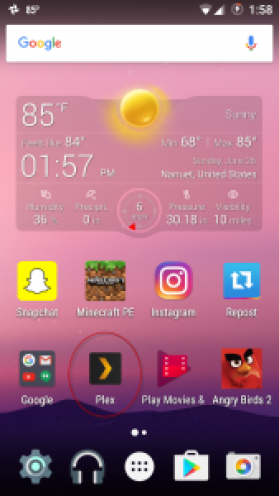
- Androidデバイスで、以前にPlexアプリにログインしたことがある場合は、Plexホーム画面が開きます。
- 右上隅にあるChromecastアイコンをタップします。
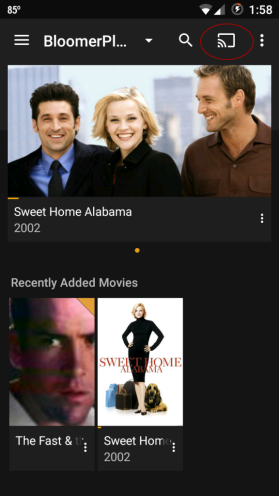
- 次に、Chromecastデバイスを選択し、GoogleChromecastが接続されている場所へのキャストを開始します。
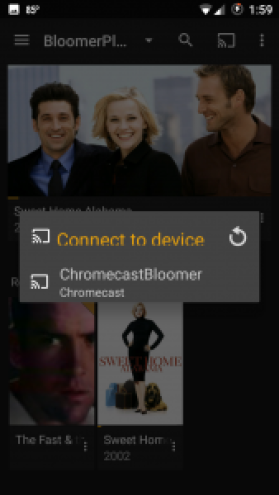
簡単に簡単。 Plexメディアサーバーから見たい映画、音楽、または番組を選択すると、テレビのGoogleChromecastに直接キャストされます。
テクノロジーは素晴らしいものではありませんか? そう思います。
Google Chromecastデバイスを楽しむ方法はたくさんあります。ここTechJunkieにはChromecastに関する記事がたくさんありますので、お気軽に当サイトをご覧ください。
